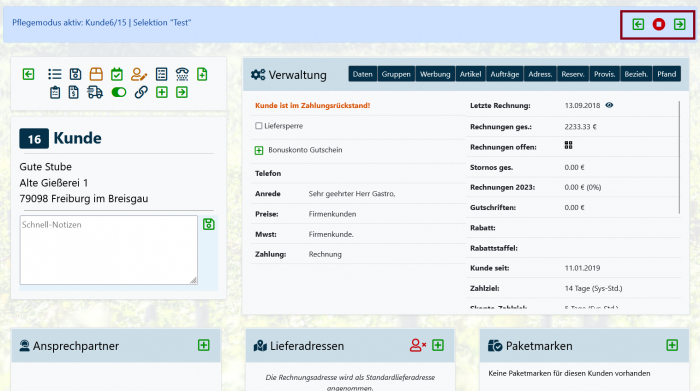Datenpflegemodus: Unterschied zwischen den Versionen
Zur Navigation springen
Zur Suche springen
Admin (Diskussion | Beiträge) K (1 Version importiert) |
Ilaria (Diskussion | Beiträge) Keine Bearbeitungszusammenfassung |
||
| (5 dazwischenliegende Versionen von 3 Benutzern werden nicht angezeigt) | |||
| Zeile 1: | Zeile 1: | ||
{| style="background-color: # | |||
|'''So | |||
{| style="background-color: #043149; color:#fff; padding:10px; float:right; margin-left:10px; margin-top:10px; position:relative; border:1px dotted #666; text-align:center;" | | |||
|'''So findest Du diese Seite:''' | |||
|- | |- | ||
|[[Image: | |[[Image:Kunde_icon.png]] | ||
|- | |- | ||
|Selektion | |Selektion | ||
|} | |} | ||
Wenn eine Kundenselektion erstellt wurde, kannst Du im Reiter '''Daten''' den Button bei "Alle Kundenkarteikarten im Datenpflegemodus durchgehen" anklicken. | |||
Wenn | Du wirst dann in die Kundenkarteikarte des ersten Kunden/ der ersten Kundin der Selektion weitergeleitet und kannst diese/n bearbeiten. Mit den Pfeiltasten kanns du dann in den nächsten Kunden/ die nächste Kundin der Selektion springen. Mit dem roten <i class="fas fa-stop-circle navFont nr fa-2x" style="color: #dc3545";}"></i> zwischen den Pfeiltasten <i class="far fa-arrow-square-left navFont ng fa-2x" title="Vorheriger Kunde" style="color: #029203"></i> und <i class="far fa-arrow-square-right navFont ng fa-2x" title="Nächster Kunde" style="color: #029203"></i> beendest Du den Datenpflegemodus. | ||
[[Datei: | [[Datei:PflegemodusSelekt.png|774px|thumb|left|Kunden bearbeiten im Datenpflegemodus|700px]] | ||
Aktuelle Version vom 24. März 2023, 15:13 Uhr
| So findest Du diese Seite: |
| Selektion |
Wenn eine Kundenselektion erstellt wurde, kannst Du im Reiter Daten den Button bei "Alle Kundenkarteikarten im Datenpflegemodus durchgehen" anklicken. Du wirst dann in die Kundenkarteikarte des ersten Kunden/ der ersten Kundin der Selektion weitergeleitet und kannst diese/n bearbeiten. Mit den Pfeiltasten kanns du dann in den nächsten Kunden/ die nächste Kundin der Selektion springen. Mit dem roten zwischen den Pfeiltasten und beendest Du den Datenpflegemodus.